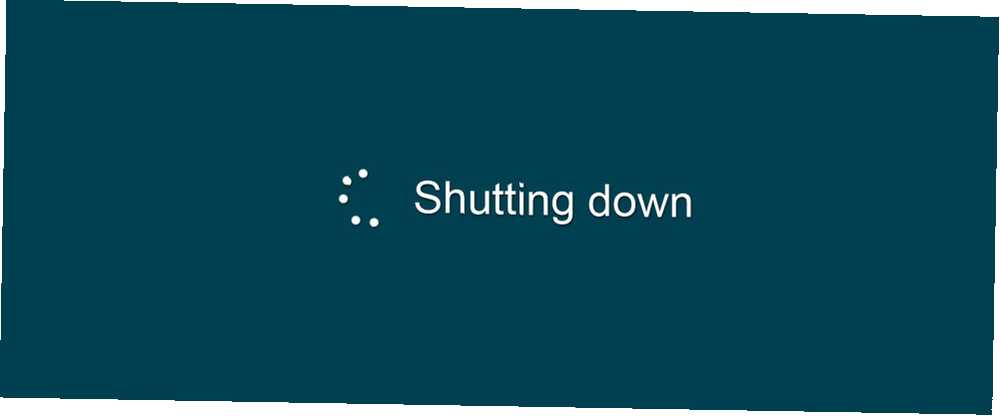
Harry James
0
1481
282
Tina Sieber tarafından 26 Aralık 2016 tarihinde güncellenmiştir..
Windows'un kapatılması basit bir işlem gibi görünüyor. Sadece bilgisayarınızı kapatıyorsunuz Windows 8 Nasıl Kapatılır? Windows 8 Nasıl Kapatılır? Windows 8, Windows 95'ten beri bilinen Windows arabiriminde en büyük değişiklikleri getirir. Kapat seçeneği bulmayı beklediğiniz yerde değildir - Aslında, tüm klasik Başlat menüsü ve Başlat…; ne kadar zor olabilir?
Ancak, sadece gücü kesmekten çok, kapatılması gereken daha çok şey var. Windows, sistem işlemlerini kapatmalı, verileri kaydetmeli ve gereksiz bilgileri bellekten temizlemelidir. Genellikle, kapatma işlemi yalnızca birkaç saniye sürer, ancak sahne arkasında gerçekleşen karmaşık adımlar dizisi bazen kendi kendine geçebilir. Sonuç, hiçbir zaman kapanmayan veya bunu yapmak için çok uzun zaman alan bir sistemdir.
İşte Windows 7 veya Windows 8 / 8.1 PC'nizin kapanmamasının nedenleri ve nasıl düzeltilir?.
Daha önce Windows 7 kapatma işlemini ve Windows 10'u önyüklemeden kapatmayı nasıl hızlandırmayı hızlandırmak için bilgisayar korsanlarının ele alındığını unutmayın. Windows 10 Nasıl Hızlandırılır Önyüklenirken Kapatılır Windows 10 Nasıl Hızlandırılır Önyüklenirken Kapatılır Kayıt Defteri tweaks uğursuz temizleyiciler nadiren yavaş bir bilgisayarı tamir eder. Windows 10 bilgisayarınıza anında performans artışı sağlayacak denenmiş ve doğru yöntemlerin bir listesini hazırladık. . Ayrıca, Windows'u hızlı bir şekilde nasıl kapatacağınızı öğrenmekle de ilgilenebilirsiniz..
Yazılım Problemleri
Programlar, kapatma sorunlarının ortak bir nedenidir. Eğer sisteminizi kapatmanız bile “Kapatmak… ” ekran ve yerine “programların kapatılması gerekiyor” istemi, muhtemelen bir yazılım sorunu var.
İdeal olarak, Windows, kapatılması gereken programların bir listesini gösterecektir. Genellikle, otomatik olarak kapatılırlar, ancak bazen sistem daha fazla ilerlemeyecektir. Bunun nedeni genellikle verileri kaydetmeniz gereken açık bir programın olmasıdır. Kapatma işlemini tıklayarak durdurun İptal etmek ve verilerinizi açık olan tüm programlara kaydettiğinizden emin olun. Gelecekte kapanmadan önce kaydetmeyi unutmayın ve presto! Sorun çözüldü.
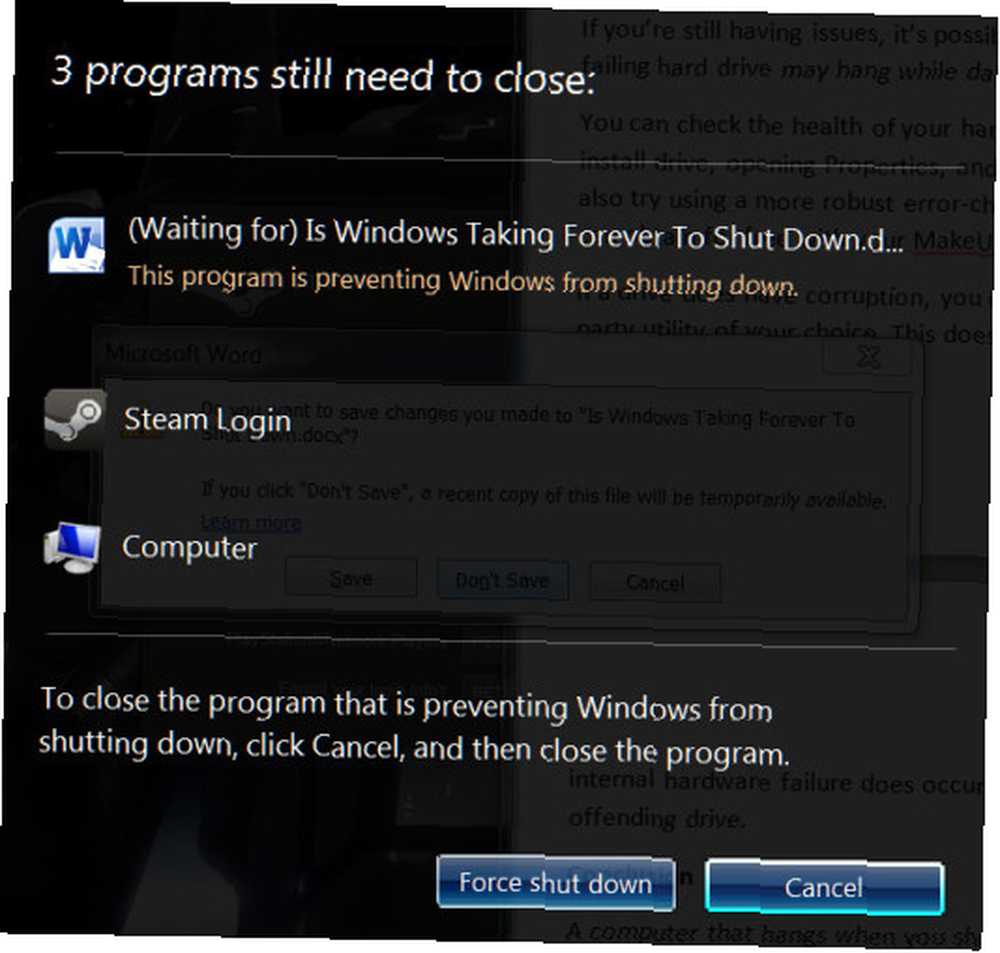
Ancak bu her zaman işe yaramaz. Bazen kapatılması gereken programların bir listesi görünür, ancak boş olur veya yalnızca kısa bir süre görünür, ancak bilgisayarınız kapatma ekranına taşınmaz. Bu, bir programın sıkıntılarınıza neden olduğunun bir işaretidir. Kapatmayı denedikten sonra, Windows 7 Görev Yöneticisinin Görev Yöneticisi Gizemlerini açın: Neden Windows 7 Görev Yöneticisinin Alternatif Gizemlerini Gerekmiyor: Neden Alternatifine İhtiyacınız Değil? İnternet boyunca, ancak Windows Görev Yöneticisi olduğu gibi gayet iyi - değiştirilmesi gerekmez. Bunu basit olarak yorumlayabilir… ve hafıza kullanımlarına ve tanımlarına bakarak, halen çalışmakta olan programlara bir göz atabilirsiniz..
Bir programı olası suçlu olarak tanımladıktan sonra düzeltmek kolay olmayabilir. Yazılımın eklenmesi gerekebilir veya yeniden kurulum gerekebilir. Sisteminizi kapatmadan önce programı Görev Yöneticisi ile manuel olarak sonlandırmayı da deneyebilirsiniz. Hangi programın kapanmaya başlamasına neden olduğunu doğrulamak için bazı deneme yanılma gerekebilir.
Proses Problemleri
Windows kapatıldığında bazı sistem işlemlerini kapatır ve sistemin bir sonraki gerektiğinde temiz bir şekilde önyüklenmesini sağlamak için gereken verileri toplar. Ancak, bir işlem kapanırken kilitlenirse, hangisini bilmeyeceksiniz; varsayılan Kapatmak… ekran hiçbir ayrıntı vermez.
Kayıt Defteri Düzenleyicisi'ni açarak bunu değiştirebilirsiniz (bir Windows araması yapın “regedit”), sonra aşağıdaki dizine gidin:
HKEY_LOCAL_MACHINE \ SOFTWARE \ Microsoft \ Windows \ CurrentVersion \ Policies \ SystemŞimdi, pencerenin sağ tarafındaki bölmede bir giriş görebilirsiniz. VerboseStatus. Görüyorsanız, sağ tıklayın ve ardından Tamam değiştirmek, ve değerini 1. Görmüyorsanız, bölmenin boş bir bölümünü sağ tıklayın, Yeni, ve sonra DWORD (32 bit) Değeri. Adlı bir giriş oluşturun. VerboseStatus ve ardından durumunu 1.

Şimdi, kapatılan işlemlerin bir listesini göreceksiniz. Kapatmak… Sorununuza neyin neden olduğunu belirlemenize yardımcı olacak ekran. Bir tür Windows Update sorunu olduğunu görebilirsiniz Windows Güncellemesi Sıkıştığında, Bunu Güncelle Windows Güncellemesi Sıkıştığında Bunu Deneyin, Windows Update Sıkıntı mı veriyor? Sıkışmanıza yardımcı olmak için yedi ipucu hazırladık. , örneğin, bu durumda bekleyen bir güncellemeyi yeniden indirmeniz veya manuel olarak kurmanız gerekebilir. Diğer yaygın sorunlar arasında, bozuk donanım sürücüleri ve kapatılmayan ağ işlemleri bulunur..
Sürücü veya İşletim Sistemi Sorunları
Kayıt defteri düzenleme adımını tamamladıktan sonra, kapatma ekranınızın, anlamadığınız veya nasıl düzelteceğinizi bilmediğiniz bir sürücü veya işlem hatası nedeniyle askıda kaldığını görebilirsiniz. Bu durumlarda, hem Windows'u hem de sürücülerinizi güncellemeye bakmak iyi bir fikirdir.
Windows güncellemesi basittir. Bunu zaten yapıyor olmalısınız, ancak bazı kişiler çeşitli nedenlerden dolayı Windows Update'i kapatıyor.
Windows 7 ve 8
Bir Windows araması yapın Windows güncelleme. Açılan menü, herhangi bir güncellemenin kurulması gerekip gerekmediğini ve gösteriliyorsa, Güncellemeleri yükle süreci harekete geçirecek. Güncelleştirmeleri yüklemek için yeniden başlatmanız gerekebilir.
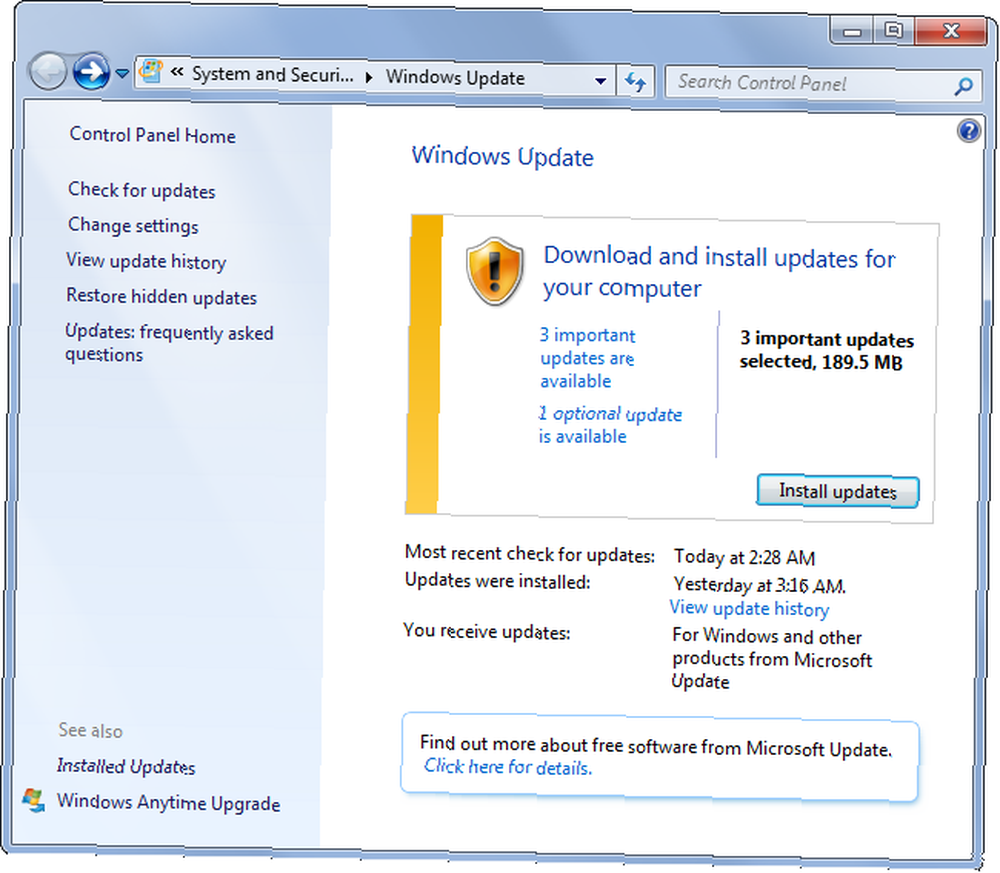
Bir sürücü problemini çözmek daha zor olabilir çünkü çoğu şirkette otomatik güncelleme aracı mevcut değildir. Neyse ki, IObit, bilgisayarınızı eski sürücüler için tarayabilir ve sizin için güncelleyebilen Driver Booster adında bir araç sunar..
Windows 10
Windows 10'da, Windows Update varsayılan olarak etkindir, ancak geçici olarak devre dışı bırakabilirsiniz 7 Windows 10'da Windows Güncellemesini Geçici Olarak Kapatmanın Yolları 10 7 Windows 10'da Windows Güncellemesini Geçici Olarak Kapatmanın Yolları Windows 10'da Windows Güncellemesini yamalı ve güvenli tutar. Windows 10'da, gizli ayarları ve ayarları bilmiyorsanız, Microsoft'un zamanlamasının insafına kalırsınız. Bu nedenle, Windows Update'i kontrol altında tutun. . Güncellemelerinizin durumunu kontrol etmek için, Başlat> Ayarlar> Güncelleme ve güvenlik> Windows Update ve neyin altında olduğunu görün Güncelleme durumu.
Click Güncellemeleri kontrol et son kontrolden bu yana bir süre geçmişse.
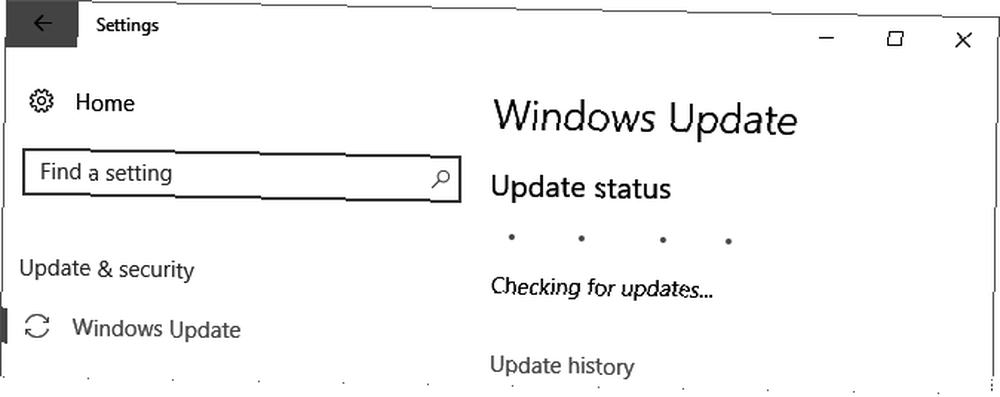
İndirilen güncellemeleri yüklemek için Windows'un yeniden başlatılması gerekiyorsa, Şimdi yeniden başlat Ayarlar uygulamasında bulunan seçenek. Burada ayrıca bir yeniden başlatma zamanlayabilirsiniz. Alternatif olarak, içinden geçebilirsiniz Başlat> Güç ve içerecek seçeneklerden birini seçin. Güncelleştirme.
Windows 10 ayrıca sürücüleri otomatik olarak günceller. Bunun tahribata yol açtığı biliniyor. Eski veya özel sürücüleri el ile yeniden yüklemeniz gerekebilir Windows 10'da Sürücü Güncellemelerini Yeniden Kontrol Edin Windows 10'da Sürücü Güncellemelerini Yeniden Kontrol Edin Windows 10'da Sürücü Güncellemelerini Yeniden Kontrol Edin Kötü bir Windows sürücüsü gününüzü mahvedebilir. Windows 10'da, Windows Update donanım sürücülerini otomatik olarak günceller. Sonuçlara katlanırsanız, sürücünüzü nasıl geri alacağınızı ve geleceği nasıl engelleyeceğinizi gösterelim… .
Umarım, bir başkası henüz yapmadıysa, Windows Update'i kontrol etmek sorununuzu çözecektir. Ama eğer hala yavaş veya donmuş durumdaysa “Kapatmak… ” ekran, okumak.
Sayfa Dosyası Sorunları
Windows, RAM'inizin bir uzantısı gibi çalışan, Sayfa Dosyası adlı bir özelliğe sahiptir. Sisteminiz daha fazla belleğe ihtiyaç duyuyorsa, Gerçekten Ne Kadar RAM Gerekir? Gerçekten Ne Kadar RAM Gerekiyor? RAM kısa süreli hafıza gibidir. Ne kadar çok görev yaparsanız, o kadar çok ihtiyacınız olur. Bilgisayarınızın ne kadarının bulunduğunu, bu programdan en iyi şekilde nasıl yararlanabileceğinizi veya daha fazlasını nasıl elde edebileceğinizi öğrenin. mevcut olduğundan daha az kullanılmış RAM bölümlerinde yer alan verilerin sabit diskinizdeki bir sayfa dosyasına taşınır, böylece daha önemli veriler bellekte tutulabilir..
Bazen, güvenlik nedeniyle, Sayfa Dosyasını kapanırken silmek etkindir. Bunun nedeni, sayfa dosyasının, içindeki verilerin alınabildiği bir güvenlik deliği olabileceğidir. Dosyayı kapatma sırasında silmek biraz zaman alabilir ancak bu, sorununun kaynağı olabilir..
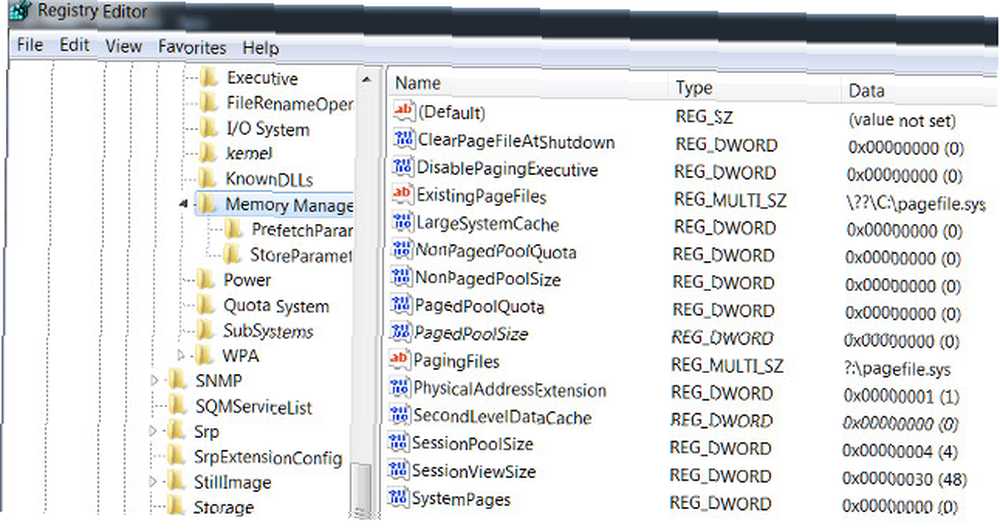
Regedit.exe dosyasını açın ve aşağıdaki dizine gidin:
HKEY_LOCAL_MACHINE \ SYSTEM \ CurrentControlSet \ Control \ Oturum Yöneticisi \ Bellek YönetimiŞimdi, sağdaki bölmeye bir göz atın. ClearPageFileAtShutdown adlı kayıt defteri girdisini bulun. 1 olarak ayarlanırsa etkindir ve kapatma işlemini geciktirebilir. Sağ tıklatın, Değiştir'i seçin ve değeri 0 olarak değiştirin..
Lütfen, çalıştığınız yerden bir PC kullanıyorsanız, sayfa dosyasının bir nedenle silinebileceğini unutmayın. Ayarı değiştirmeden önce BT departmanınızla konuşmak isteyebilirsiniz, en sonunda şirketinizin meraklılarının gazabını kazanabilirsiniz..
Disk Sürücüsü Sorunları
Hala sorun yaşıyorsanız, sorunun kaynağı bir sabit sürücü (HDD) veya yarıiletken sürücü (SSD) sorunudur. Veri depolanırken bozuk veya arızalı bir sürücü takılabilir veya verilerin bozuk alanlara kaydedilmesine çalışarak kapatma işleminin başarısız olmasına neden olabilir.
Sabit disklerinizin sağlığını açarak kontrol edebilirsiniz. Benim bilgisayarım veya Bu bilgisayar, Windows sistem sürücünüzü sağ tıklatarak, Özellikler> Araçlar, ve, Hata denetimi altında Kontrol sürücüyü sistem hataları için taramak.

Ayrıca, HDD'nizi ve SSD sağlığınızı kontrol etmek için daha sağlam bir hata denetimi ve sürücü izleme paketi kullanmayı deneyebilirsiniz. HDD ve SSD'nizde Göz Sağlayın Sabit Disk Sentinel'le Göz Sağlayın Hiç bir sürüş hatası yaşadınız mı? Ne yazık ki, donanımın zarar görmesini önlemek için derde deva yok. Ancak, ölümleri muhtemel olduğunda harekete geçmek için HDD’nizi veya SSD’nizi izlemek ilk adımdır. , Sabit Disk Sentinel gibi.
Sürücünüz bozuksa, Window'un Hata Denetleme aracıyla veya seçtiğiniz üçüncü taraf yardımcı programı ile onarmayı deneyebilirsiniz. Bu, dahili donanım arızası nedeniyle oluşan bozulma nedeniyle sürücünün sabit olacağını garanti etmez Verileri Kurtarmak İçin Ölü Bir Sabit Disk Sürücüsünü Onarma Verileri Kurtarmak İçin Ölü Bir Sabit Disk Sürücüsünü Onarma Sabit disk sürücünüz arızalıysa, bu kılavuz, sabit disk sürücüsünün onarım ve veri kurtarma işlemlerinde size yardımcı olacaktır. gerçekleşir. Karşılaştığınız durum buysa, rahatsız edici sürücüyü değiştirmeniz gerekecektir..
Hedef Speedy Kapat
Kapattığınızda takılan bir bilgisayar gerçek bir hayal kırıklığı olabilir, ancak umarım bu ipuçları sizin için sorunu çözebilir. Unutmayın, güç düğmesine basmak cazip gelse de, kaydedilmemiş dosyaların kaybolmasına neden olabilir. Sorunu görmezden gelme; bilgisayarınızın düzgün bir şekilde kapanmasını sağlayın.
Ve şimdi Windows 10 önyükleme zamanınızı optimize etme zamanı 6 Windows 10'daki yavaş önyükleme zamanlarını düzeltme yolu 6 Windows 10'daki yavaş önyükleme zamanlarını düzeltme yolu Windows 10 önyükleme zamanınız yavaşsa, yalnız değilsiniz. Windows 10'da yavaş başlatma düzeltmenize yardımcı olacak en yaygın çözümleri derledik. !
Windows kapatma işlemini hızlandırmanıza ne yardımcı oldu? Peki hangi Windows işlemleri çok uzun sürüyor? Yorumlarda duyalım!











